前回はツールボックスについて説明しました。
セーブ方法について
Roblox Studioのセーブ方法は4通りあります。
まずはStudioの左上にある『ファイル』をクリックしてみてください。
すると画像のようなメニューが出てくると思います。
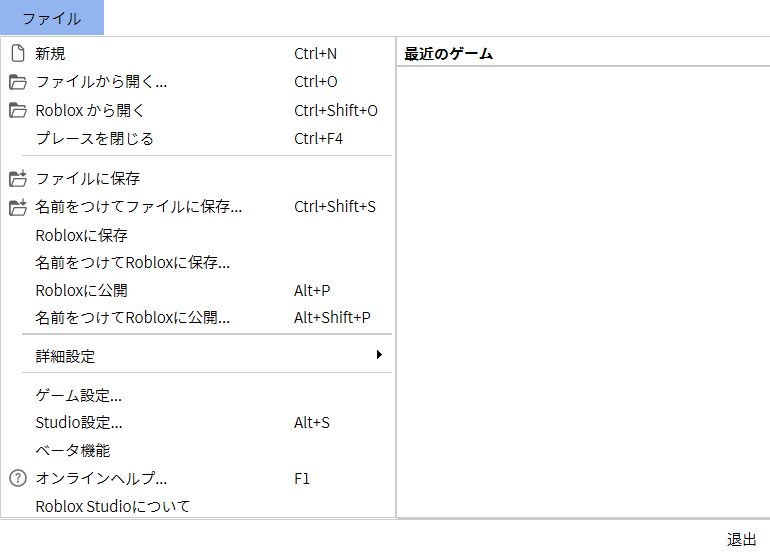
ファイルに保存/名前をつけてファイルに保存
自分のPCにデータを保存したい場合は『ファイルに保存』あるいは『名前をつけてファイルに保存』を選んでください。新しく保存したい場合は『名前をつけてファイルを保存』を、上書き保存したい場合は『ファイルに保存』を選ぶようにしましょう。
Robloxに保存/名前をつけてRobloxに保存
クラウドにデータを保存したい場合は『Robloxに保存』あるいは『名前をつけてRobloxに保存』を選んでください。こちらも新しく保存したい場合は『名前をつけてRobloxに保存』を、上書き保存したい場合は『Robloxに保存』を選ぶようにしましょう。
クラウドとは?
字が汚くて申し訳ないですが、クラウドを簡単に表したのが下の図です。
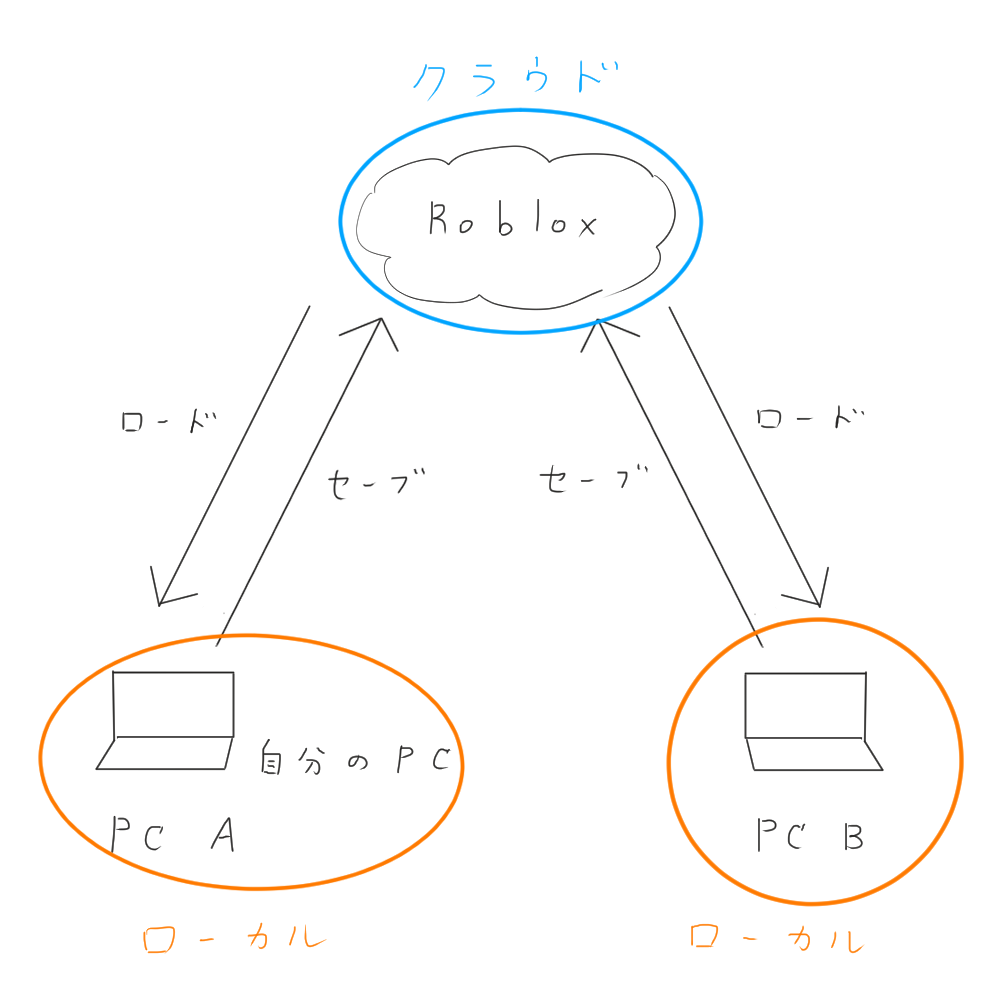
自分のPCのことをローカル環境ということがあるのですが、それに対してネットワークに接続することでアクセスできるサーバーをリモート環境と呼ぶことがあります。クラウドはそのリモート環境にあたり、アカウントさえあれば自分のRobloxのデータにアクセスすることができます。
つまり、あるパソコンAで作業してそのデータをクラウド上に保存すれば、作業の続きを別のパソコンBで行うこともできるようになります。また、データをローカル環境(自分のPC)に保存した場合、もしもそのPCが壊れてしまうとデータがなくなってしまう恐れがあります。しかし、クラウド上に保存しておくとその心配がなくなります。
以上の理由からクラウド上に保存(Robloxに保存)しておくのがいいかと思います。
公開方法について
ここまではセーブについてお伝えしました。
ところがセーブしただけではゲームが公開されることはありません。
ゲームを公開したい場合は『Robloxに公開』あるいは『名前をつけてRobloxに公開』を選びましょう。
よくある間違いが一度『Robloxに公開』をすればゲームの中身を変更してもちゃんと反映されると思ってしまうことです。公開されるのは『Robloxに公開』をクリックした時点のデータですので、ゲームの中身を変更した場合はその都度『Robloxに公開』をしてあげましょう。
公開情報を変更する
ゲームにはゲーム名やサムネイル画像などの公開情報というものがあります。
これを変更する方法についてお伝えします。
まず、『ホーム』タブの設定にある『ゲーム設定』をクリックしてみてください。
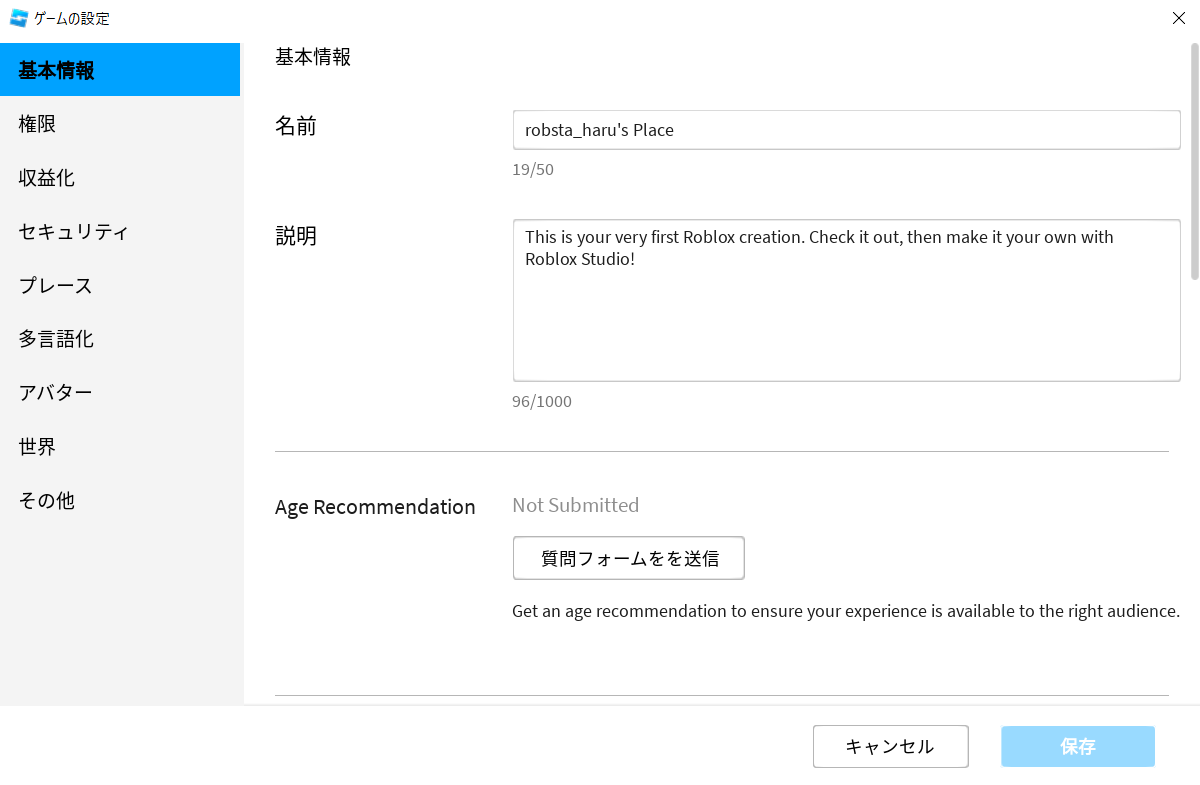
このようなウインドウが出てきたでしょうか?
それぞれの項目について重要な部分を中心に説明していきますね。
基本情報タブ
名前はそのゲームのタイトルとなるものです。
世界観が伝わりやすく自分らしさが出るような名前をつけてあげましょう。
説明はゲームの説明です。どんなゲームかが伝わるように魅力をアピールしてください。中にはここにアップデート情報を書いている人もいます。
Age Recommendationは対象年齢やゲーム内に暴力的な表現があるかどうかなどを表示します。翻訳がおかしいですが、『質問フォームをを提出』をクリックしてアンケートに答えることができます。
権限タブ
プレイヤビリティではこのゲームを遊べる人を選ぶことができます。
収益化タブ
バッジはマイクラで言うところの実績やプレイステーションでのトロフィーのようなもので、作者がバッジの取得条件やバッジのデザインなど自由に決めることができます。バッジの画像は512×512ピクセルであること、.jpg、.png、.tga、.bmp形式であること、バッジは最終的に円形に表示されるということに注意してください。また、1日に作成できるバッジの数は5個です。
有料アクセスをオンにするとそのゲームを遊ぶためにユーザーはお金(Robux)を払わなければならなくなります。お金を払ってまでそのゲームを遊びたいと思わせるような内容でなければユーザーを獲得することが難しくなるのでオンにするのはオススメできません。しかし、お金を払うユーザーはそのゲームの熱烈なファンであるということを活かして早期アクセスやベータテストプレイヤー募集のために有料アクセスを一時的にオンにするという作戦を立てることもできるでしょう。
プライベートサーバーはその名の通り、ユーザーが親しい人たちとゲームを遊ぶためのサーバーを提供することができます。無料で提供することもできますが、これを有料化することでお金を稼ぐ手段にすることができます。ただ、自分ならお金を払いたいと思うかどうかという点をしっかりと意識するようにしましょう。
開発者製品とはゲーム内通貨や弾薬、回復薬などユーザーが複数回購入できるアイテムや機能のことで、いわゆる課金アイテムにあたります。バッジと同じ条件で画像をアップロードすることができます。但し、開発者製品では.tga形式は使えません。詳細は別の記事で紹介することにします。
セキュリティタブ
HTTP要求を許可をオンにするとHttpServiceというものが使えるようになり、ゲームサーバーから分析やより高度な計算、リアルタイム通信、エラー報告などのWebサービスを使うことができるようになります。しかし、セキュリティ的に危険になる可能性もあるためむやみやたらにオンにするのは避けた方がいいです。
StudioのAPIサービスへのアクセスを有効化をオンにするとプレイヤーのインベントリ内アイテムや経験値などのデータを保存し、色々な場所から参照することができるようになります。
サードパーティーの販売を許可をオンにすると第三者(他のユーザー)からアイテムを購入できるようになります。
サードパーティーのテレポートを許可をオンにすると第三者のゲームへテレポートできるようになります。
プレース
作成を選択するとゲーム内に新たな場所を作成することができるようになります。
多言語化
これに関しては説明のままなので省略します。
アバタータブ
ゲームに参加しているすべてのユーザーに反映されるアバターを設定することができます。
世界タブ
ゲーム内の重力やジャンプの高さ/力、歩行スピード、傾斜を設定できます。
その他タブ
スクリプト(プログラム)を共同で編集できるようにしたり、現在ゲームを提供しているすべてのサーバーをシャットダウンしたり、音声によるチャットができるように設定することができます。
まとめ
- ゲーム制作中にセーブしたいときは『ファイル』→『○○に保存』
- 特に理由がなければクラウドに保存した方がいい。
- 変更したらその都度公開する。
- 公開情報を設定するには『ホーム』タブ→『ゲーム設定』



コメント